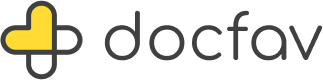Guía completa - Docfav
📅 Agenda / Calendario
En el calendario de Docfav podemos controlar toda nuestra agenda y la de nuestros compañeros. Docfav dispone de varias funciones para hacer un uso completo de la agenda.
Podemos cambiar el estado de la cita, arrastrarla y moverla de hora, poner etiquetas y bloquear los espacios con el comentario que queramos.
🚀 Trucos clave
Aprende como sacar el máximo partido a la agenda de Docfav. Sabemos que se transcurren horas y horas en la agenda por lo que nuestro departamento de diseño está constantemente trabajando.
- Copiar & Pegar:
- Copiar una cita. Botón derecho copiar, botón derecho pegar.
- Mover cita. Botón derecho; mover, seleccionar la fecha deseada.
- Cortar una cita. Botón derecho «Cortar», botón derecho «pegar.
- Arrastrar citas:
- Mueve citas simplemente arrastrando la cita.
- Filtros:
- Agenda: Selecciona varias o una única agenda.
- Servicios: Visibilidad las citas por los servicio seleccionados.
- Direcciones: Filtra las citas por la dirección empleada.
- Clientes: Busca a un cliente o grupo de clientes concretos.
- Ancla:
- Con esta opción podrás mantener la fecha en la que se abandonó el calendario.
Agrupar varias agendas
Otra opción importante es poder agrupar las diferentes agendas.
Podremos agrupar las agendas tal y como queramos.
Reserva de tiempo
Por mucho que podamos marcar nuestro horario hay días concretos que tenemos imprevistos. El calendario permite realizar «Reservas de tiempo» para saber que no podemos agendar cita en esa franja.
Reserva de tiempo a cita
Al sincronizar Google Calendar con Docfav las citas de Google viajan a Docfav como texto plano. Es decir, realmente no van asignadas a un paciente o a un servicio. Por este motivo Docfav tiene la función de «convertir a cita». Nos ahorrará muchas horas de trabajo.
🗓 Agendar citas
Crear cita - Asignar empleado y servicio
En el calendario de Docfav podemos controlar toda nuestra agenda y la de nuestros compañeros. Docfav dispone de varias funciones para hacer un uso completo de la agenda.
Podemos cambiar el estado de la cita, arrastrarla y moverla de hora, poner etiquetas y bloquear los espacios con el comentario que queramos.
Estados de cita
Las citas cuentan con diferentes estados.
Confirmada: La cita está confirmada por el cliente.
No confirmada: La cita no está aún confirmada por el cliente.
Cancelada: La cita ha sido cancelada por el cliente pero nos ha notificado.
Ausente: El cliente no ha acudido y ni tan siquiera nos ha avisado.
Crear cita sucesiva o cita periódica
Para introducir citas periódicas (por ejemplo, todos los lunes y miércoles a las 5pm) Docfav con dos opciones:
Seleccionar días: Seleccionamos los días desde el calendario.
Repetir cita:
Repetir cita X veces: Indicamos durante cuantas semanas se tiene que repetir la cita.
Repetir cita hasta X fecha: Indicamos hasta que fecha se tiene que introducir la configuración
Crear cliente desde cita
Si nos damos cuenta que el cliente que queremos agendar no figura en nuestra base de datos podemos crear el paciente mientras se mantiene guardada toda la información de la cita.
Cita desde video conferencia
Docfav cuenta con sistema de video llamada integrado para poder realizar video conferencias de manera cómoda.
Puedes acceder a la video llamada con un simple «clic» desde el propio calendario y los clientes reciben de manera automática el enlace para acceder a la reunión.
No es necesario realizar ninguna descargar de ningún programa para su correcto funcionamiento y funciona tanto ordenador, móvil o tablet.
👩👩👧👦 Clientes
Para crear un cliente simplemente tendremos que hacer click en el botón «crear cliente».
Docfav permite crear un cliente con el mínimo de datos posible para luego posteriormente terminar de rellenar su ficha.
¿Cómo crear un cliente?
Para crear un cliente simplemente tendremos que hacer click en el botón «crear cliente».
Docfav permite crear un cliente con el mínimo de datos posible para luego posteriormente terminar de rellenar su ficha.
Asociar tutor legal
Podemos asignar tantos tutores legales como queramos.
Etiquetar clientes
Crear etiquetas es útil para agrupar a los pacientes. Las etiquetas más utilizadas son las de «Adulto» y «niño» pero también hay muchas clínicas que etiquetan por el motivo de consulta, etc.
🚀 Se pueden asignar tantas etiquetas como queramos a los clientes.
💡 Podemos desglosar los ingresos por etiquetas así como utilizarlo como filtro en Ventas & Facturación.
💵 Ventas y facturación
Docfav cuenta con un potente sistema de facturación para poder emitir facturas y tener todo el control de caja en unos pocos clics.
Aplicar descuentos
En este video podremos ver como podemos aplicar descuentos en Docfav.
Existen varias formas de poder aplicar descuentos pero algo muy recomendado es clasificar los clientes con descuento con la opción de «Etiquetas»
Una vez clasificados podremos asignar el servicio o bono con descuento o aplicar el precio que queramos.
Configurar datos fiscales (emisor de la factura)
Primero de todo es importante configurar los datos fiscales para configurar el emisor de las facturas. Además de los datos legales para emitir facturas podemos añadir logo y un pie de página que acompañará a las facturas.
🚀 ¿Varios negocios facturando?. En Docfav es posible configurar varios emisores de facturas con su correspondiente enumeración.
Factura individual
Si vamos a realizar una factura individual el proceso más rápido es hacerlo desde la agenda.
Solamente tendremos que hacer clic en la cita y seleccionamos el botón de «Caja rápida».
Una vez dentro seleccionamos el método de pago y pasamos a «Generar Factura.»
Factura múltiple (varias citas)
Para las facturas múltiples la mejor opción es realizarlas a través de Caja. Una vez dentro podremos jugar con los diferentes filtros para seleccionar las citas a facturar.
Ejemplo: (John Doe, del 1 al 31 de diciembre.)
Una vez seleccionamos las facturas simplemente tendremos que hacer clic en «Nueva Factura».
Facturar con IRPF
Para facturar con IRPF simplemente tendremos que seleccionar que el destinatario es un «autónomo o empresa» desde la propia ficha de cliente.
Una vez seleccionado Docfav hará los cálculos automáticos ahorrándonos horas de trabajo.
Factura libre (facturar servicios libres)
En Docfav, se pueden realizar facturas libres ya que en todo momento podremos editar el nombre y el precio del servicio pudiendo así establecer los conceptos y montos que queramos en la factura.
Anular o rectificar una factura
Tras la actualización de la nueva ley antifraude está determinadamente prohibido la modificación o eliminación de facturas.
Para ello Docfav facilita la rectificación de las facturas en pocos clics. Solamente tendremos que acceder a la factura que queramos rectificar y hacer clic en «Rectificar Factura».
Una vez la factura ha sido rectificada podremos volver a realizar una factura del servicio, bono o producto.
👤 Empleados
Tanto nuestra propia configuración de horario de trabajo, días no disponibles, etc. se configura dentro de la opción «Empleados».
Crear empleados
Para tener los credenciales de acceso (usuario y contraseña) de un empleado hay que enviar un correo a [email protected] para recibir las claves de acceso.
💡 Roles de usuario: En Docfav vamos a poder asignar diferentes permisos a cada especialista.
Modificar horario y habilitar días
Se puede crear un horario establecido para que visualmente la agenda nos muestre nuestro horario de trabajo.
🛠️ Configuración
Tanto nuestra propia configuración de horario de trabajo, días no disponibles, etc. se configura dentro de la opción «Empleados».
⚙️Servicios
Los servicios son imprescindibles para poder asignar una cita. Un servicio no es más que un tipo de consulta que nosotros realicemos y que queremos vincular a la cita para saber que tipo de cita tenemos agendada.
💡 Es posible asignar un color al servicio para reconocerlo de forma visual en el calendario.
Además de asignarle un nombre podemos asignarle una duración y un precio para que automáticamente nos ocupe una franja de tiempo en la agenda y en caso de querer cobrar dicha cita (servicio) lo podamos hacer en 2 clics.
🎫 Bonos
Los servicios son imprescindibles para poder asignar una cita. Un servicio no es más que un tipo de consulta que nosotros realicemos y que queremos vincular a la cita para saber que tipo de cita tenemos agendada.
💡 Es posible asignar un color al servicio para reconocerlo de forma visual en el calendario.
Además de asignarle un nombre podemos asignarle una duración y un precio para que automáticamente nos ocupe una franja de tiempo en la agenda y en caso de querer cobrar dicha cita (servicio) lo podamos hacer en 2 clics.
Docfav, automáticamente irá descontando las sesiones restantes del bono a medida que vayamos agendando citas al cliente.
🚀 Los bonos pueden ser compartidos entre varios clientes. Sin ninguna limitación. 🚀
📝 Plantillas personalizadas
Docfav recoge una serie de datos por defecto del sistema pero sabemos que cada negocio es diferente y tiene formas concretas de trabajar. Por ello Docfav permite crear el número de formularios que queramos.
💡 Podemos diferenciar formularios para la ficha general y para la cita (seguimiento) de manera independiente.
📬 Notificaciones / Recordatorios - automáticos
Con Docfav es posible crear todo tipo de notificaciones y recordatorios.
Docfav tiene habilitado 3 tipos de notificaciones.
Confirmación de cita. (ejemplo: notificar al paciente cada vez que se agende una cita)
Recordatorio de cita.(ejemplo: notificar al paciente 24 horas antes)
Cambio de estado. (ejemplo: cancelamos la cita)
💡 Es posible deshabilitar a ciertos clientes para que no reciban el recordatorio.
Los canales con los que podremos notificar a nuestros clientes son de libre elección. Pudiendo elegir entre Whatsapp, SMS & Email. Al activar los recordaotrios automáticos todos los
Ejemplo de los canales automáticos: SMS, Email o Whatsapp (automático)
💡 En Whatsapp (automático) no es posible personalizar el mensaje ya que Whatsapp tiene que validar previamente los mensajes.
Ejemplo de Whatsapp semi-automático.Una vez hayamos concluido los pasos del video Docfav saltará a la pantalla de Whastapp Web la cual tendremos que tener vinculado al móvil para su correcto funcionamiento.
📂 Documentos (LOPD + firma digital)
Docfav permite crear plantillas de documentos donde se asocian automáticamente los datos del cliente mediante las variables.
Las variables no son más que campos que se sustituyen por los campos de información del cliente.
💡 Es posible crear más documentos que la mera protección de Datos. Podemos crear informes, justificantes, etc.